 Tutorial perisian
Tutorial perisian
 Perisian komputer
Perisian komputer
 Apakah yang perlu saya lakukan jika halaman web terjemahan yang disertakan dengan penyemak imbas Edge tiada?
Apakah yang perlu saya lakukan jika halaman web terjemahan yang disertakan dengan penyemak imbas Edge tiada?
Apakah yang perlu saya lakukan jika halaman web terjemahan yang disertakan dengan penyemak imbas Edge tiada?
editor php Banana mendapati bahawa beberapa pengguna baru-baru ini melaporkan bahawa apabila menggunakan pelayar Edge, mereka mendapati bahawa fungsi halaman web terjemahan terbina dalam hilang, yang mengelirukan sesetengah pengguna. Jika anda juga mengalami masalah ini, jangan risau, kami akan memperkenalkan anda kepada beberapa penyelesaian untuk membantu anda mendayakan semula fungsi halaman web terjemahan pelayar Edge, supaya anda boleh terus menikmati pengalaman menyemak imbas yang mudah.
Cara memulihkan halaman web yang diterjemahkan yang disertakan dengan penyemak imbas tepi tiada
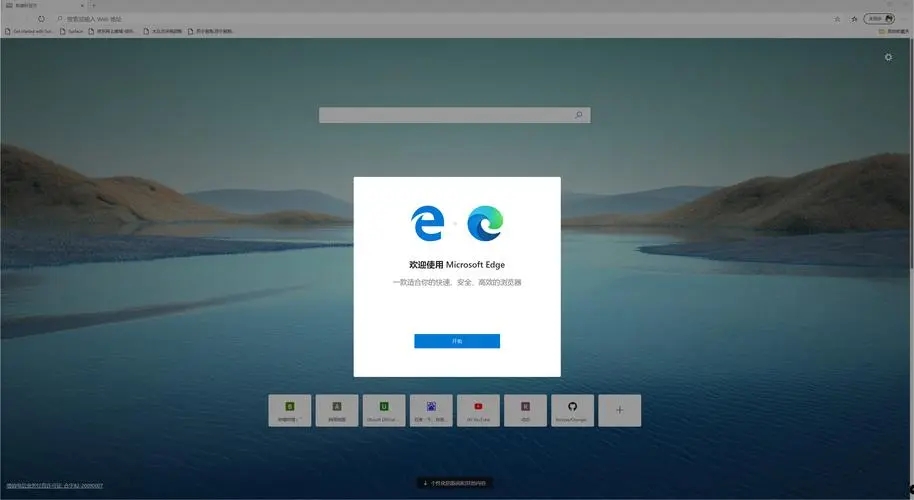
1. Semak sama ada fungsi terjemahan didayakan: Dalam penyemak imbas Edge, klik ikon tiga titik di penjuru kanan sebelah atas, dan kemudian pilih pilihan "Tetapan". Di sebelah kiri halaman tetapan, pilih pilihan Bahasa. Pastikan pilihan "Terjemah" didayakan. Jika ia tidak didayakan, hidupkannya.
2. Kemas kini pelayar Edge: Pastikan pelayar Edge anda adalah versi terkini. Buka penyemak imbas Edge, klik ikon tiga titik di penjuru kanan sebelah atas, pilih pilihan "Bantuan & Maklum Balas", dan kemudian pilih "Perihal Microsoft Edge." Edge akan menyemak kemas kini secara automatik dan memuat turun versi terkini. Selepas pemasangan selesai, mulakan semula penyemak imbas untuk melihat sama ada fungsi terjemahan dipulihkan.
3. Tetapkan semula tetapan penyemak imbas: Kadangkala mungkin terdapat masalah dengan tetapan penyemak imbas, mengakibatkan fungsi tidak tersedia. Anda boleh cuba menetapkan semula tetapan penyemak imbas Edge anda. Dalam penyemak imbas Edge, klik ikon tiga titik di penjuru kanan sebelah atas dan pilih pilihan "Tetapan". Di sebelah kiri halaman tetapan, pilih pilihan "Pulihkan tetapan dan kosongkan data". Klik butang "Pulihkan tetapan kepada nilai awalnya" dan pilih "Tetapkan Semula" untuk mengesahkan operasi. Ambil perhatian bahawa ini akan mengosongkan data penyemak imbas anda, termasuk sejarah dan sambungan, jadi pastikan anda menyandarkan data penting terlebih dahulu.
4. Lumpuhkan dan dayakan semula fungsi terjemahan: Jika tiada kaedah di atas memulihkan fungsi terjemahan, anda boleh cuba melumpuhkan dan mendayakannya semula. Dalam penyemak imbas Edge, klik ikon tiga titik di sudut kanan atas dan pilih pilihan "Sambungan". Cari sambungan berkaitan terjemahan, lumpuhkan dan dayakannya semula.
5. Hubungi sokongan: Jika masalah berterusan, anda disyorkan untuk menghubungi sokongan rasmi atau forum komuniti pelayar Microsoft Edge untuk mendapatkan bantuan teknikal selanjutnya.
Sila ambil perhatian bahawa langkah dan pilihan tertentu mungkin berbeza bergantung pada versi Edge yang anda gunakan. Adalah disyorkan untuk merujuk kepada dokumentasi rasmi terkini atau menghubungi sokongan rasmi untuk panduan yang lebih tepat dan terperinci.
Atas ialah kandungan terperinci Apakah yang perlu saya lakukan jika halaman web terjemahan yang disertakan dengan penyemak imbas Edge tiada?. Untuk maklumat lanjut, sila ikut artikel berkaitan lain di laman web China PHP!

Alat AI Hot

Undresser.AI Undress
Apl berkuasa AI untuk mencipta foto bogel yang realistik

AI Clothes Remover
Alat AI dalam talian untuk mengeluarkan pakaian daripada foto.

Undress AI Tool
Gambar buka pakaian secara percuma

Clothoff.io
Penyingkiran pakaian AI

AI Hentai Generator
Menjana ai hentai secara percuma.

Artikel Panas

Alat panas

Notepad++7.3.1
Editor kod yang mudah digunakan dan percuma

SublimeText3 versi Cina
Versi Cina, sangat mudah digunakan

Hantar Studio 13.0.1
Persekitaran pembangunan bersepadu PHP yang berkuasa

Dreamweaver CS6
Alat pembangunan web visual

SublimeText3 versi Mac
Perisian penyuntingan kod peringkat Tuhan (SublimeText3)

Topik panas
 1378
1378
 52
52
 Bagaimana untuk menyediakan muat semula automatik dalam penyemak imbas Edge
Apr 15, 2024 pm 02:55 PM
Bagaimana untuk menyediakan muat semula automatik dalam penyemak imbas Edge
Apr 15, 2024 pm 02:55 PM
Sesetengah rakan memerlukan penyemak imbas Edge untuk menyegarkan sendiri secara automatik, jadi bagaimana untuk menyediakan muat semula automatik penyemak imbas Edge? Di bawah, editor akan membawakan anda tutorial tentang menyediakan muat semula automatik dalam penyemak imbas Edge. Rakan yang memerlukannya boleh melihatnya. 1. Klik dua kali untuk membuka perisian, klik ikon "Sambungan" dalam bar alat atas, dan kemudian klik "Buka Microsoft Edge Add-in" dalam senarai pilihan di bawah. 2. Selepas memasuki antara muka tetingkap baharu, masukkan "RefreshlessforMicrosoftEdge" dalam kotak carian di sudut kiri atas dan tekan Enter untuk mencari. 3. Kemudian cari program dan klik butang "Dapatkan".
 Bagaimanakah IDM meluas ke penyemak imbas? Bagaimana untuk menambah sambungan IDM pada penyemak imbas
Apr 10, 2024 pm 04:19 PM
Bagaimanakah IDM meluas ke penyemak imbas? Bagaimana untuk menambah sambungan IDM pada penyemak imbas
Apr 10, 2024 pm 04:19 PM
Bagaimana untuk memanjangkan IDM ke penyemak imbas? Sebenarnya, secara amnya, jika pengguna memasang perisian IDM dalam laluan lalai, pemalam sambungan IDM boleh dipasang secara automatik pada penyemak imbas lalai Walau bagaimanapun, jika pemalam tidak boleh dipasang, maka anda perlu melakukannya secara manual. Di sini saya akan memperkenalkan pelayar kepada rakan-rakan saya Bagaimana untuk menambah pemalam sambungan IDM, saya harap ia akan membantu anda. Pasang sambungan idm secara manual Jika pemalam idm tidak berjaya dipasang dalam penyemak imbas kerana ralat operasi, anda juga boleh memasangnya secara manual melalui kaedah berikut. Klik kanan ikon idm pada desktop dan klik "Buka lokasi folder". Dalam direktori pemasangan idm. Cari ".crx" dan "ldq"
 Bagaimana untuk menambah tapak yang dipercayai dalam penyemak imbas tepi? Bagaimana untuk menyediakan tapak yang dipercayai di tepi
Apr 25, 2024 pm 05:30 PM
Bagaimana untuk menambah tapak yang dipercayai dalam penyemak imbas tepi? Bagaimana untuk menyediakan tapak yang dipercayai di tepi
Apr 25, 2024 pm 05:30 PM
Bagaimana untuk menambah tapak yang dipercayai dalam penyemak imbas tepi? Apabila anda melayari Internet, anda mungkin menghadapi masalah bahawa sesetengah tapak tidak dipercayai dan tidak boleh diakses seperti biasa kawan-kawan di sini Bagaimana untuk menyediakan tapak yang dipercayai, saya harap ia akan membantu semua orang. Bagaimana untuk menyediakan tapak yang dipercayai di tepi 1. Mula-mula, kita klik dua kali pelayar tepi terus pada desktop komputer untuk memasuki antara muka penyemak imbas. 2. Klik butang ikon tiga titik di penjuru kanan sebelah atas antara muka dan pilih [Internet Options] dalam [More Tools]. 3. Selepas mengklik untuk membukanya, kami beralih ke tab [Keselamatan] dan klik [Dipercayai
 Bagaimana untuk menetapkan skrin penuh dalam pelayar Edge Bagaimana untuk menetapkan skrin penuh dalam pelayar Edge
May 09, 2024 am 10:40 AM
Bagaimana untuk menetapkan skrin penuh dalam pelayar Edge Bagaimana untuk menetapkan skrin penuh dalam pelayar Edge
May 09, 2024 am 10:40 AM
1. Gunakan kekunci pintasan [Win+Shift+Enter]. 2. Selepas memasuki skrin penuh, klik F11 untuk keluar. Kaedah 2: 1. Masukkan pelayar dan klik tiga titik di sudut kanan atas. 2. Klik anak panah pembesaran di belakang zum. 3. Tekan F11 selepas memasuki skrin penuh untuk keluar.
 Cara menyediakan tutorial tetapan autofill microsoft edge autofill_microsoft edge
May 09, 2024 pm 01:22 PM
Cara menyediakan tutorial tetapan autofill microsoft edge autofill_microsoft edge
May 09, 2024 pm 01:22 PM
1. Mula-mula buka Microsoft Edge, klik butang […], dan kemudian klik butang pilihan [Tetapan]. 2. Kemudian klik butang [Kata Laluan dan Autolengkap]. 3. Langkah terakhir ialah kawasan tetapan auto-isi Microsoft Edge.
 Bagaimana untuk membolehkan kebenaran mikrofon dalam pelayar Edge Bagaimana untuk membolehkan kebenaran mikrofon
May 09, 2024 pm 04:40 PM
Bagaimana untuk membolehkan kebenaran mikrofon dalam pelayar Edge Bagaimana untuk membolehkan kebenaran mikrofon
May 09, 2024 pm 04:40 PM
1. Mula-mula, klik Mula, klik kanan dan pilih [Microsoft Edge]. 2. Kemudian, klik [Lagi] untuk membuka [Tetapan Apl]. 3. Seterusnya, cari dan masukkan [Kebenaran Aplikasi]. 4. Kemudian, cari [Mikrofon] dalam kebenaran di bawah. 5. Akhir sekali, hidupkan suis di belakang mikrofon.
 Jangan risau tentang menonton filem tanpa sarikata! Xiaomi mengumumkan pelancaran sari kata masa nyata Terjemahan Xiaoai untuk terjemahan Jepun dan Korea
Jul 22, 2024 pm 02:11 PM
Jangan risau tentang menonton filem tanpa sarikata! Xiaomi mengumumkan pelancaran sari kata masa nyata Terjemahan Xiaoai untuk terjemahan Jepun dan Korea
Jul 22, 2024 pm 02:11 PM
Menurut berita pada 22 Julai, hari ini, Weibo rasmi Xiaomi ThePaper OS mengumumkan bahawa Terjemahan Xiaoai telah dinaik taraf sari kata masa nyata telah ditambahkan pada terjemahan Jepun dan Korea, dan video tanpa sari kata serta persidangan langsung boleh ditranskripsi dan diterjemahkan. dalam masa nyata. Tafsiran serentak bersemuka menyokong terjemahan ke dalam 12 bahasa, termasuk bahasa Cina, Inggeris, Jepun, Korea, Rusia, Portugis, Sepanyol, Itali, Perancis, Jerman, Indonesia dan Hindi. Fungsi di atas pada masa ini hanya menyokong tiga telefon baharu berikut: Xiaomi MIX Fold 4 Xiaomi MIX Flip Redmi K70 Extreme Edition Dilaporkan bahawa pada tahun 2021, sari kata AI Xiao Ai akan ditambahkan pada terjemahan Jepun dan Korea. Sari kata AI menggunakan teknologi tafsiran serentak yang dibangunkan sendiri oleh Xiaomi untuk memberikan pengalaman membaca sari kata yang lebih pantas, lebih stabil dan tepat. 1. Menurut kenyataan rasmi, Penterjemah Xiaoai bukan sahaja boleh digunakan di tempat audio dan video
 Bagaimana untuk menetapkan penyemak imbas Edge untuk dibuka dalam skrin penuh secara lalai
Apr 20, 2024 pm 12:43 PM
Bagaimana untuk menetapkan penyemak imbas Edge untuk dibuka dalam skrin penuh secara lalai
Apr 20, 2024 pm 12:43 PM
Sesetengah rakan ingin tahu bagaimana untuk menetapkan pembukaan skrin penuh lalai pelayar Edge Atas sebab ini, editor akan membawa anda kaedah menetapkan pembukaan skrin penuh lalai pelayar Edge boleh lihat . 1. Cari ikon perisian pada desktop, klik kanan dan pilih "Properties" dalam senarai pilihan. 2. Dalam antara muka tetingkap yang terbuka, cari lajur "Mod Jalankan" dan klik butang lungsur pada kotak pilihan. 3. Kemudian pilih "Maksimumkan" dalam senarai pilihan di bawah, dan akhirnya klik "OK" untuk menyimpan.



